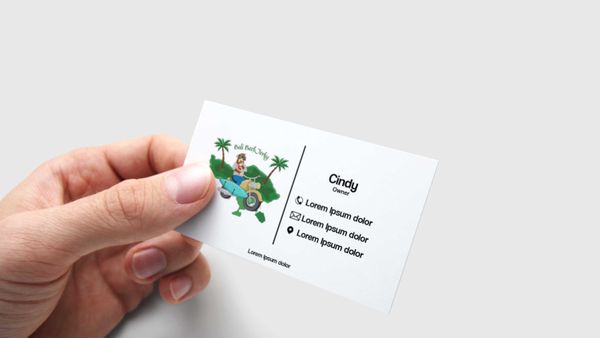Di era di mana kita bisa dengan mudahnya beriteraksi dengan seseorang tentu semakin menunjukan minat yang sedikit untuk memiliki kartu nama. Namun, tetap saja masih ada sebagian banyak orang yang masih menggunakan karena nama. Tidak hanya dengan program CorelDRAW saja, kartu nama bisa kita buat juga dengan menggunakan program Adobe Photoshop. Tentu saja ini bakal bisa untuk Anda lakukan sendiri. Nah, jika anda tertarik, berikut ini cara membuat kartu nama dengan Photoshop.
Cara Membuat Kartu Nama dengan Photoshop yang Dijamin Mudah
Buatlah Desain dengan Spesifikasi yang Sesuai
Langkah pertama, Buka New Image di dalam Photoshop dengan setting ukuran panjang 9,5 cm dan lebar 6 cm. Set resolusi ke 200 piksel atau lebih. Ukuran final kartu nama Anda akan menjadi 9 x 5,5 cm, tetapi sudah menjadi kebiasaan untuk menambahkan pinggiran (area potong) selebar 0,5 cm di sekelilingnya.
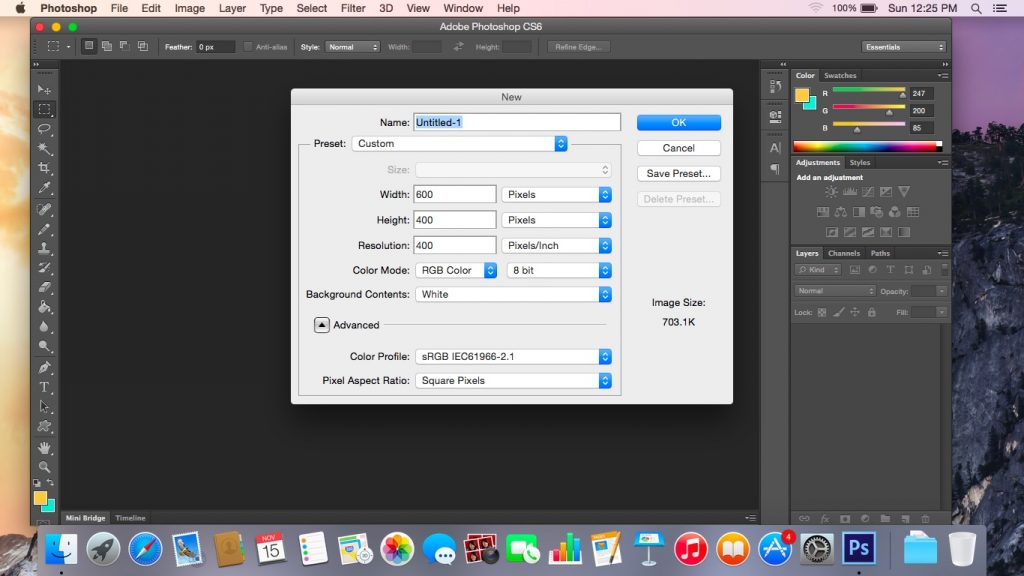
Menetukan ukuran itu perlu (benedictawinni.blogspot.com)
Buatlah latar belakang untuk kartu nama pada New Layer
Pilih Gradient Tool dan klik pratinjau di kiri-atas untuk mengganti warnanya. Gunakan warna terang atau gelap agar teks atau gambar tampak menonjol di atas latar belakang.
Rencanakan tata letak teks
Anda harus menambahkan—setidaknya—nama dan jabatan, nama atau logo perusahaan, dan informasi kontak. Kalau Anda memiliki bisnis sendiri atau bekerja untuk perusahaan kecil, tambahkan slogan di bawah nama perusahaan untuk menggambarkan bidang bisnis yang digarap.
Tambahkan setiap bagian teks menggunakan Text Tool pada layer yang baru
Gunakan ukuran fon yang lebih besar, bagus dan gaya yang berbeda. Fon untuk teks ini harus polos, jelas, dan tanpa huruf yang ambigu.
Tambahkan logo perusahaan di salah satu sudut atau di dekat nama perusahaan (opsional)
Kalau Anda memiliki gambar logo perusahaan, bukalah gambar tersebut di dalam Photoshop. Gunakan Quick Selection Tool untuk memberi garis seleksi di sekeliling logo (perkecil ukuran tool jika perlu), gunakan tool seleksi yang mana saja untuk menyalin-dan-menempelkan logo ke desain kartu nama.
Gunakan Brush untuk membuat detail pada latar belakang
Anda bisa menggunakan Brush abstrak besar dengan warna yang diset sesuai dengan area tengah latar belakang, untuk menambah kontras tipis yang cantik.
Tambahkan gambar untuk menekankan tema atau mengisi area yang kosong
Bukalah gambar lalu berikan garis seleksi pada bagian gambar yang hendak diambil dengan Quick Selection Tool. Salin-dan-tempelkan gambar ke desain kartu nama.
Tambahkan pinggiran untuk memperindah desain (opsional)
Gambarlah persegi panjang di sekeliling garis panduan yang aman (atau agak ke luar) menggunakan Rectangle Tool. Pastikan Anda sudah memilih Path Style di sudut kiri atas.
Itulah tadi cara membuat kartu nama dengan photoshop. Simak juga artikel terkait Gunakan 5 Aplikasi Ini untuk Belajar Cara Membuat Undangan Digital Gratis.